Partager l'article
Comment créer une signature mail ?
par Sophie le 25 mai 2023
Rien de mieux qu'une signature claire et professionnelle pour vos envois de mails importants. Découvrez comment créer une signature efficace sur Gmail, Outlook ou Yahoo.
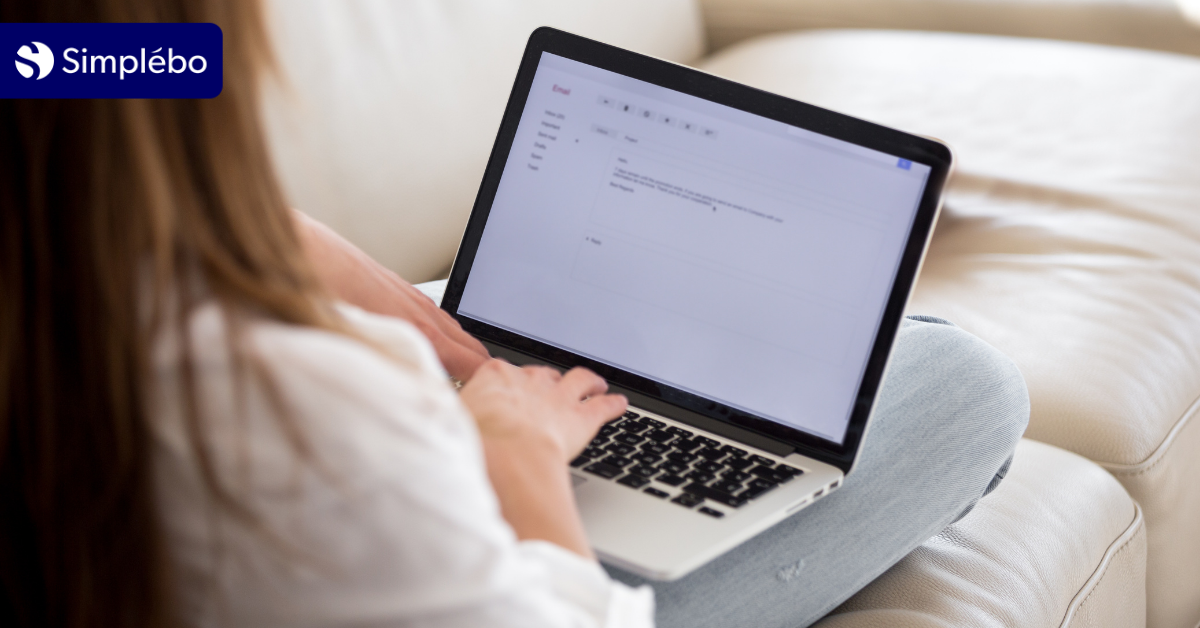
Après avoir passé du temps à rédiger un mail professionnel, à vérifier l’orthographe, la grammaire, la conjugaison et le lexique, il convient de le terminer de façon tout aussi professionnelle.
Quoi de mieux qu’une signature mail pour terminer vos courriels et véhiculer une image professionnelle de votre entreprise ?
Dans cet article, nous allons vous présenter les enjeux d'une signature mail et vous donner les étapes à suivre pour réaliser la vôtre sur Gmail, Outlook et Yahoo Mail.
Dans cet article ⬇️
- Qu'est-ce qu'une signature mail ?
- Pourquoi créer une signature mail ?
- Que doit contenir une signature mail ?
- Quelles options pour créer votre signature ?
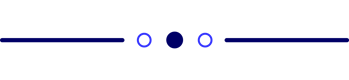
Qu'est-ce qu'une signature de mail ?
Une signature de mail est, comme son nom l’indique, la courte signature se trouvant en bas d'un mail.
D’une longueur maximale de 4 lignes, cette signature permet d’identifier l’expéditeur du mail, mais également de prendre connaissance d'informations importantes sur ce dernier et son entreprise.
Mais, la signature n’est pas seulement un moyen de clôturer un email : c’est aussi un outil de communication qui peut grandement vous être bénéfique et vous aider à développer votre activité sur Internet en vous faisant connaître.
💡 Le saviez-vous ? Si vous souhaitez utiliser une seule adresse mail pour vos communications professionnelles et personnelles, il est tout à fait possible d'avoir plusieurs signatures enregistrées, et de choisir la plus adaptée à chaque envoi.
Pourquoi créer une signature mail ?
Avoir une signature de mail est gage de professionnalisme.
Consciemment ou non, nous accordons plus de confiance aux sociétés qui respectent ces codes professionnels. Ainsi, une simple signature vous donne de la crédibilité auprès de vos clients.
De plus, c’est aussi un parfait outil pour mettre en avant certains éléments comme vos réseaux sociaux ou votre site internet. En effet, insérer le lien de votre site dans votre signature incite le destinataire à cliquer dessus et à aller le visiter. Vous pouvez même vous servir de cette signature pour y mettre un bouton d'appel à l'action (call-to-action).
Le conseil Simplébo
Ne lésinez pas sur la mise en avant de votre site internet dans votre signature ! C’est une excellente opportunité pour créer de la visibilité et du trafic sur votre site.
Enfin, votre signature est la dernière impression que vous laissez. Ne gâchez pas un mail et une opportunité de créer du trafic sur votre site à cause d'une signature banale et anodine (ou pire, aucune signature).
Trouvez une signature qui marquera et qui donnera envie aux clients de vous répondre et de s’intéresser à votre activité.
Que doit contenir une signature mail ?
La signature doit contenir des informations importantes, concises et claires.
N'allez pas dans l’excès, car votre interlocuteur doit la lire rapidement. C’est pourquoi nous préconisons une signature de 4 lignes maximum, sans remettre votre adresse électronique.
Sont donc essentiels à renseigner :
- Votre nom et prénom complets,
- Le nom de votre entreprise et votre logo,
- Votre fonction,
- Votre téléphone,
- Le lien de votre site internet.
Nous vous conseillons également de ne pas mettre plus de 2 à 3 liens de réseaux sociaux, car plus il y a d’options, moins vos destinataires seront susceptibles de prendre une décision et de cliquer sur l’un des liens. Optez pour les réseaux sur lesquels vous êtes vraiment actifs !
Selon votre activité, vos actualités et vos envies, d’autres informations peuvent être ajoutées pour rendre votre signature plus originale et personnelle, comme :
- Un article de blog,
- Les actualités de votre entreprise,
- Une phrase ou un proverbe qui vous inspire.
Vous pouvez personnaliser à souhait votre signature, mais comprenez bien qu’elle doit rester professionnelle et que les informations choisies doivent apporter une quelconque valeur à la personne qui lit votre mail !
En parlant de valeur ajoutée, avoir un beau design à l’image de votre entreprise et de sa charte graphique est aussi un plus. Tout comme peut l'être l'ajout d'une photo de vous. Bien que facultative, une photo permet de mettre un visage sur la personne qui écrit et de personnaliser les échanges.
L'outil Simplébo pour votre signature de mail
Vous souhaitez faciliter la création de votre signature ? Simplébo a la solution : découvrez notre outil de signature d'email professionnelle pour fair bonne impression à chaque envoi de mail !
Le processus de création est simple, ultra-rapide, et compatible à tous les supports : n'attendez plus !
Les étapes pour créer une signature mail sur Gmail, Outlook et Yahoo
Créer une signature de mail sur Gmail
- Ouvrez Gmail dans votre navigateur et accédez à votre boîte de réception d'emails.
- Cliquez sur “Paramètres” en haut à droite de la boîte de mail, représenté par une roue dentée ⚙️, puis cliquez sur “Voir tous les paramètres”
- Dans “Général”, faites défiler jusqu'à la section “Signature”
- Cliquez sur "Créer", nommez votre signature, puis entrez vos informations dans la zone de texte. C’est maintenant que tout se joue. Nous préconisons de mettre votre photo ou bien votre logo à gauche
- Cliquez sur “Enregistrer les modifications” tout en bas de la page
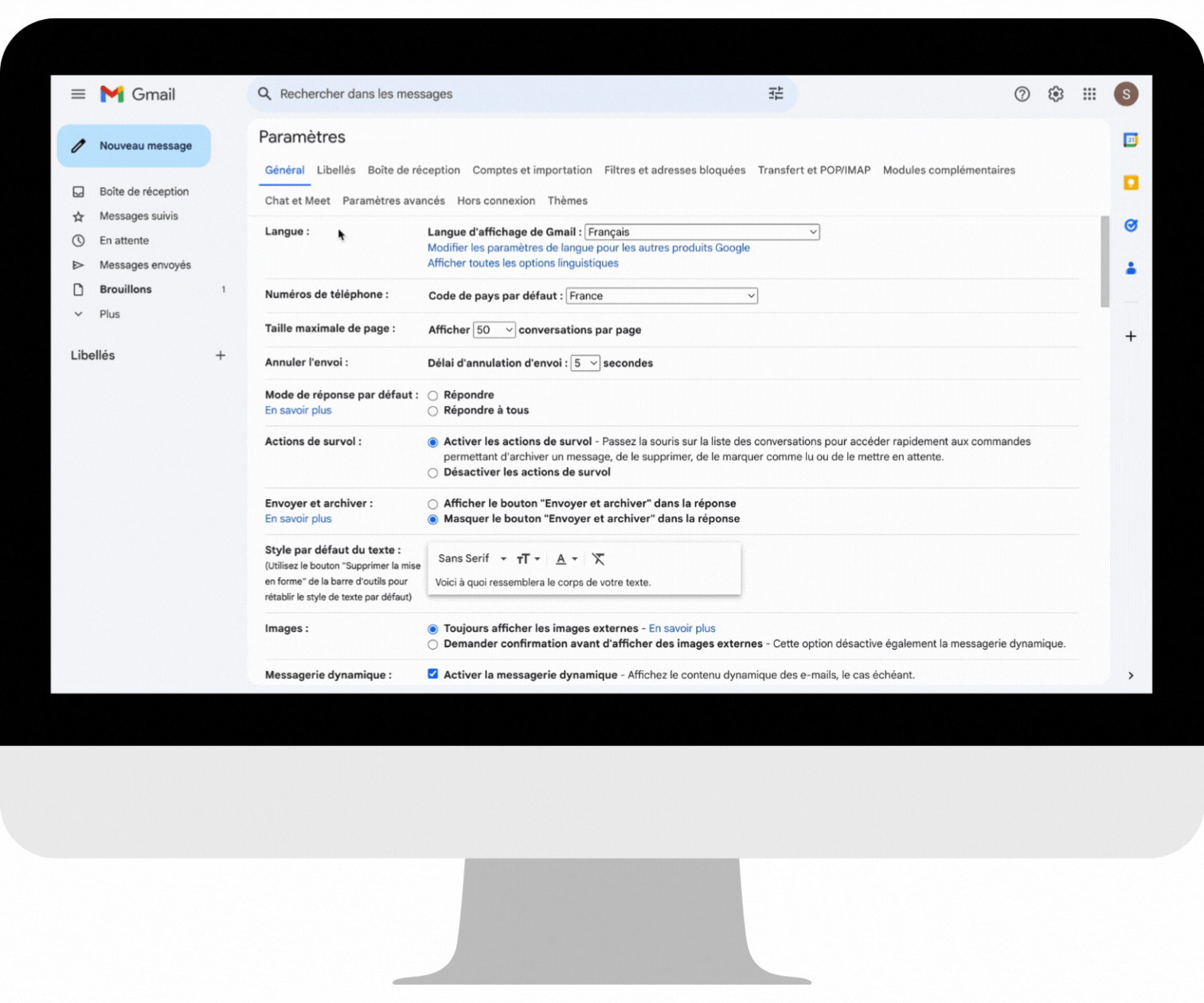
Créer ma signature mail sur Outlook
- Ouvrez Outlook dans votre navigateur et accédez à votre boîte de réception d'emails
- Cliquez sur la roue dentée ⚙️ en haut à droite à côté de votre nom
- Sélectionnez “Affichez tous les paramètres d’Outlook” puis cliquez sur la section “Composer et répondre” : c’est à vous de jouer
- N’oubliez pas de cliquer sur le bouton "Enregistrer"
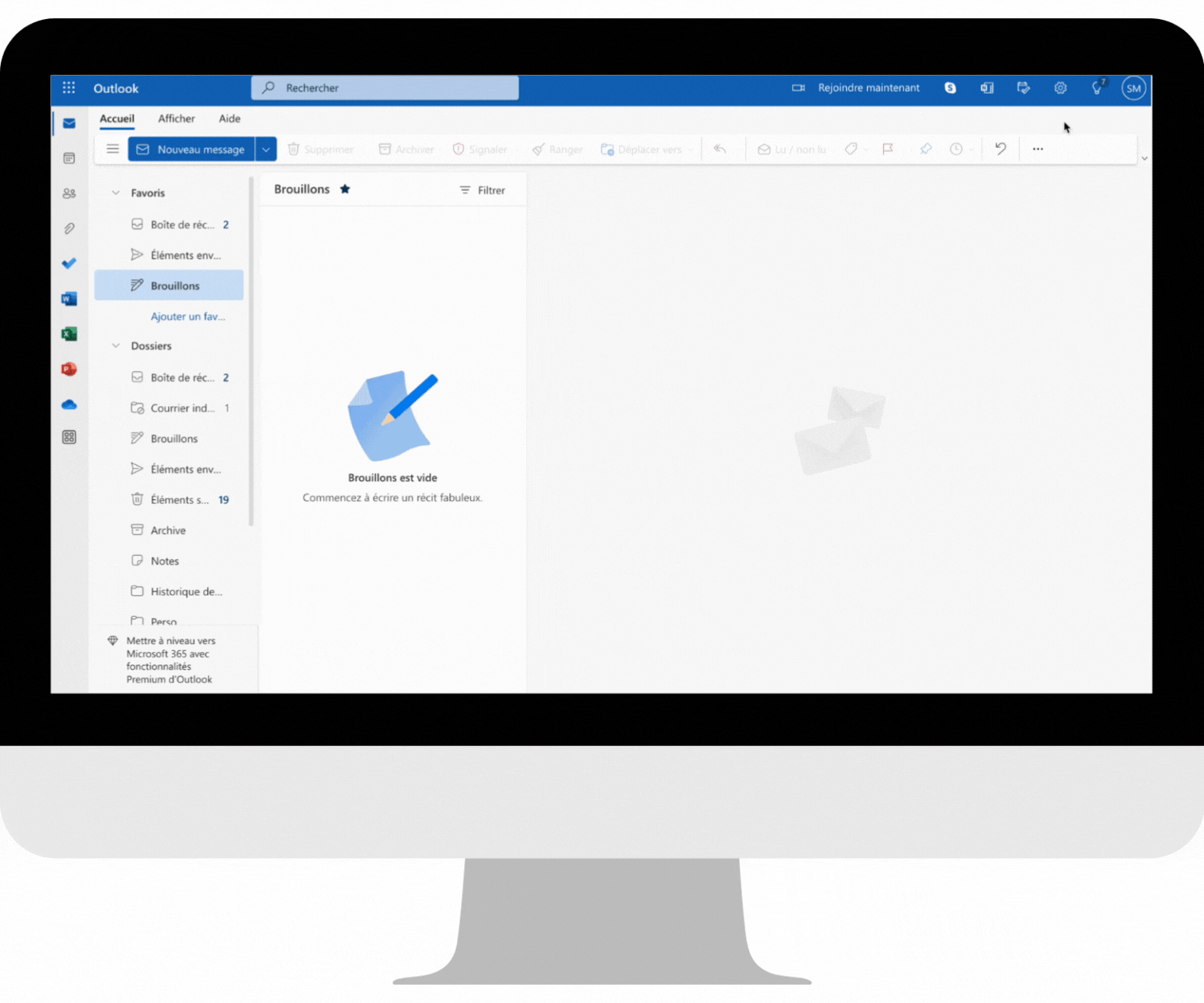
Créer ma signature mail sur Yahoo
- Ouvrez Yahoo Mail dans votre navigateur et rendez-vous dans l'onglet des paramètres, puis sur "Autres paramètres"
- Cliquez sur "Écriture de mail", et activez votre signature avec le curseur
- Créez votre signature directement dans la zone de texte
- Et bien-sûr, enregistrez le tout !
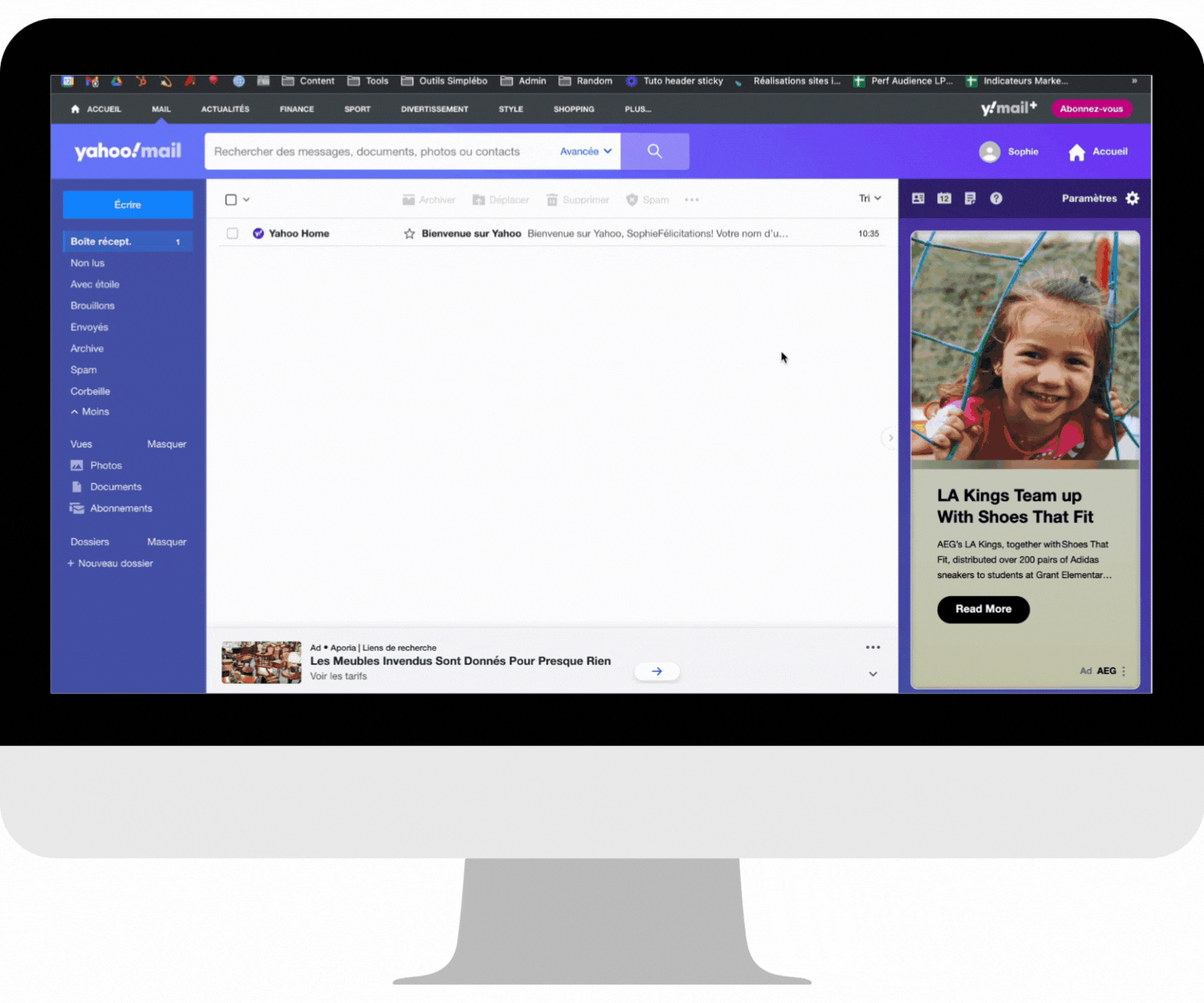
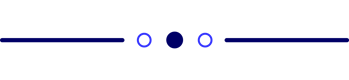
La création d’une signature mail, bien que trop souvent oubliée, peut vous apporter beaucoup. Crédibilité, opportunité, image d'entreprise, c’est un moyen simple, mais multifonction pour vous aider dans votre activité et prouver votre professionnalisme.
N'oubliez surtout pas d'ajouter un lien dans votre signature jusqu'à votre site internet professionnel, qui se doit d'être à votre image et performant ! Ça tombe bien, c'est ce que nous proposons chez Simplébo !
- novembre 2025 (1)
- octobre 2025 (5)
- septembre 2025 (5)
- août 2025 (3)
- juillet 2025 (5)
- juin 2025 (7)
- mai 2025 (6)
- avril 2025 (12)
- mars 2025 (8)
- février 2025 (11)
- janvier 2025 (4)
- décembre 2024 (4)
- novembre 2024 (2)
- octobre 2024 (4)
- septembre 2024 (3)
- août 2024 (4)
- juillet 2024 (4)
- juin 2024 (4)
- mai 2024 (5)
- avril 2024 (33)
- mars 2024 (4)
- février 2024 (6)
- janvier 2024 (7)
- décembre 2023 (15)
- novembre 2023 (14)
- octobre 2023 (18)
- septembre 2023 (15)
- août 2023 (16)
- juillet 2023 (18)
- juin 2023 (27)
- mai 2023 (24)
- avril 2023 (20)
- mars 2023 (8)
- février 2023 (8)
- janvier 2023 (6)
- décembre 2022 (6)
- novembre 2022 (7)
- octobre 2022 (3)
- septembre 2022 (5)
- août 2022 (3)
- juillet 2022 (4)
- juin 2022 (3)
- mai 2022 (4)
- avril 2022 (4)
- mars 2022 (4)
- février 2022 (1)
- janvier 2022 (1)
- décembre 2021 (2)
- octobre 2021 (1)
- septembre 2021 (2)
- mai 2021 (2)
- octobre 2019 (1)
- juin 2019 (1)
Ces articles peuvent vous intéresser
À lire
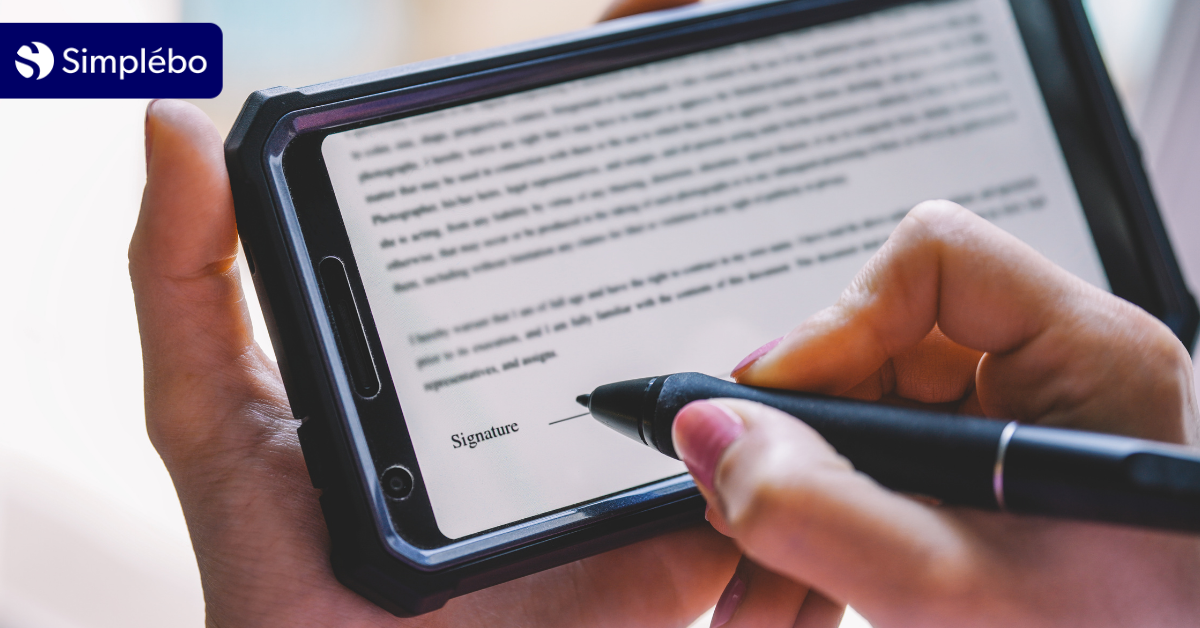
Comment fonctionne la signature électronique pour les indépendants ?

Modèle de lettre de présentation pour les professionnels de la santé






Soyez le premier à commenter